Iespējot 32 bitu atbalstu:
Lai palaistu Wine, Debian 10 ir jāiespējo 32 bitu atbalsts.
Lai iespējotu 32 bitu atbalstu Debian 10, palaidiet šādu komandu:
$ sudo dpkg --add-arhitektūra i386
Iespējot ieguldījumu un bez maksas krātuves:
Tagad, lai iespējotu Debian 10 ieguldījums repozitorijā palaidiet šādu komandu:
$ sudo apt-add-repository ieguldījums
The ieguldījums krātuvei jābūt iespējotai.

Tagad, lai iespējotu Debian 10 nav brīvs repozitorijā palaidiet šādu komandu:
$ sudo apt-add-repository nav bezmaksas
The nav brīvs krātuvei jābūt iespējotai.

Tagad atjauniniet APT pakotnes krātuves kešatmiņu ar šādu komandu:
$ sudo apt atjauninājums
Būtu jāatjaunina APT pakotnes krātuves kešatmiņa.
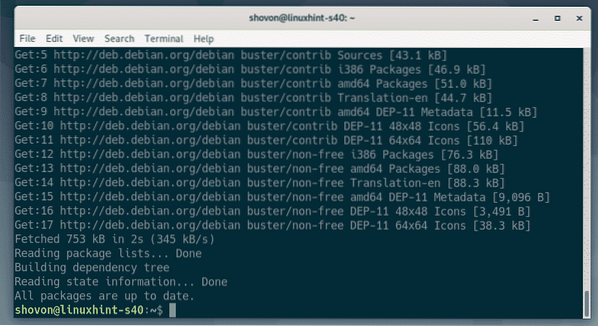
Vīna instalēšana:
Tagad jūs varat instalēt Wine ar šādu komandu:
$ sudo apt instalējiet vīna wine64 wine32 winbind winetricks
Lai apstiprinātu instalēšanu, nospiediet Jā un pēc tam nospiediet
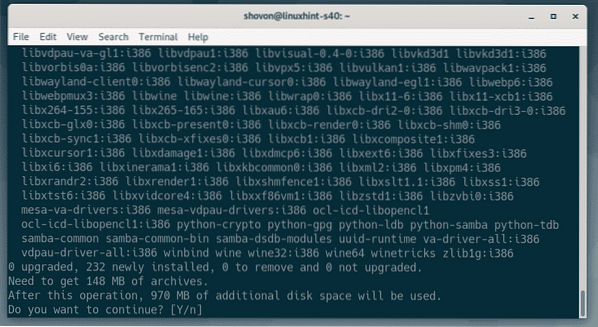
APT pakotņu pārvaldnieks lejupielādēs un instalēs visas nepieciešamās paketes no interneta.
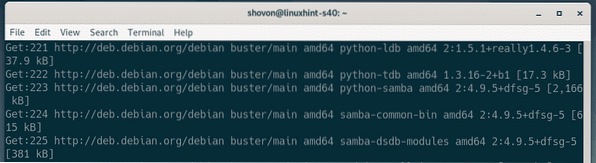
Ja vēlaties saņemt WINS atbalstu, atlasiet
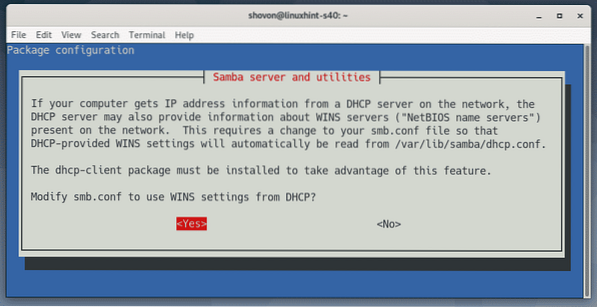
Vīns jāuzstāda.
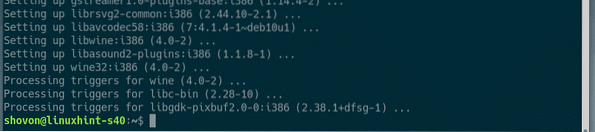
Windows programmu instalēšana, izmantojot vīnu:
Esmu lejupielādējis Notepad ++ EXE instalētāja 64 bitu versiju no Notepad oficiālās vietnes++. Šajā sadaļā es jums parādīšu, kā instalēt šo programmu, izmantojot programmu Wine. Jums vajadzētu būt iespējai tādā pašā veidā instalēt citas Windows lietojumprogrammas. Ne visas Windows lietojumprogrammas darbojas. Tātad, jums būs jāmēģina redzēt, kas darbojas un kas ne.
Vispirms dodieties uz direktoriju, kurā jums ir jūsu EXE instalēšanas fails. Manā gadījumā tas ir ~ / Lejupielādes direktorijā.
$ cd ~ / Lejupielādes
Notepad ++ instalēšanas fails (npp.7.7.1.Instalētājs.x64.exe) ir šeit, kā redzat.

Tagad, lai palaistu instalētāju, palaidiet šādu komandu:
$ vīns npp.7.7.1.Instalētājs.x64.exe
Kā redzat, ir startējis Notepad ++ instalētājs. Tagad jūs varat instalēt Notepad ++ tāpat kā to instalējat sistēmā Windows. Klikšķiniet uz labi.
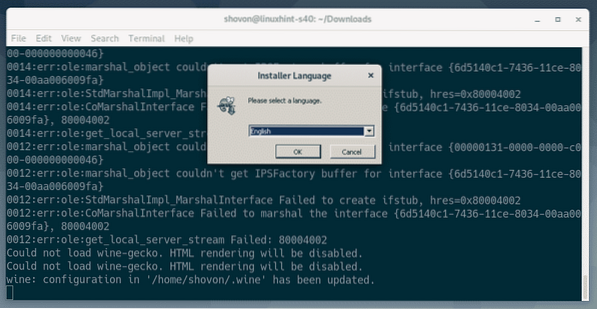
Klikšķiniet uz Nākamais>.
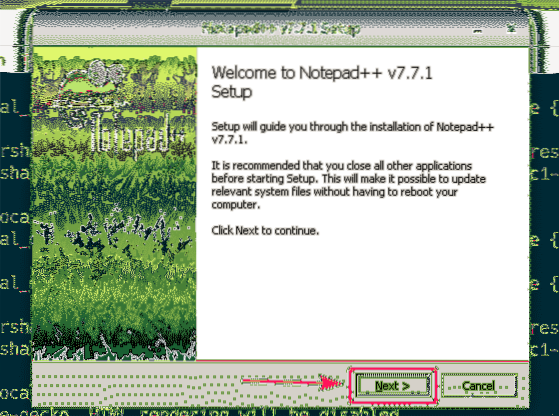
Klikšķiniet uz ES piekrītu.
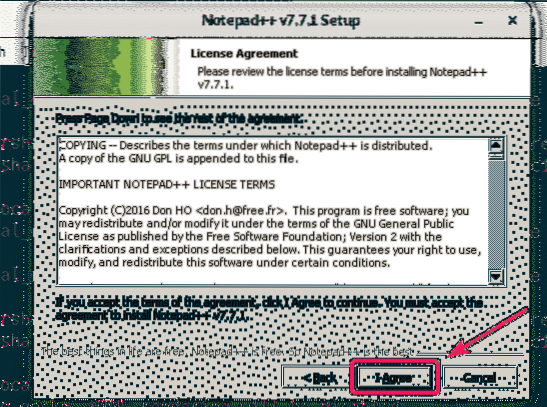
Klikšķiniet uz Nākamais>.
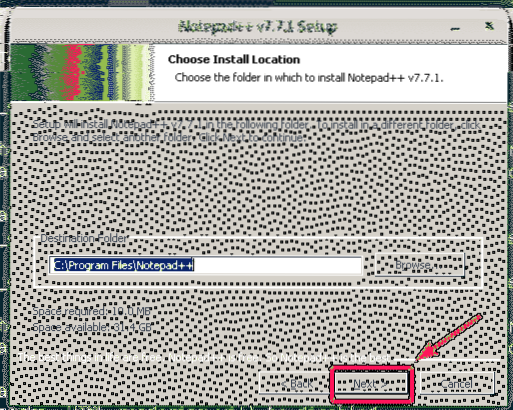
Klikšķiniet uz Nākamais>.
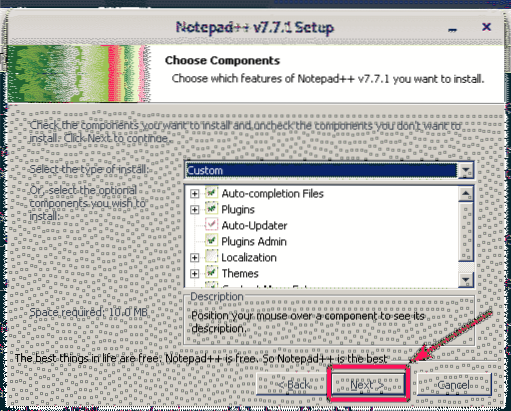
Klikšķiniet uz Uzstādīt.
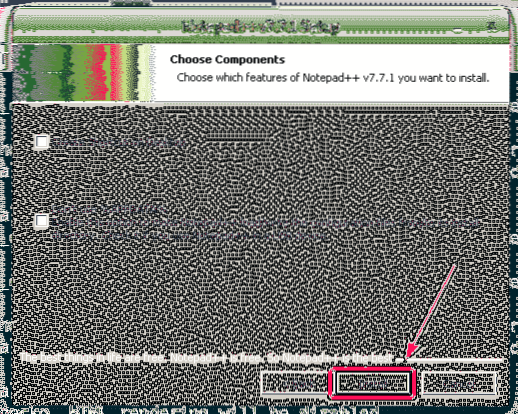
Notepad ++ tiek instalēta.
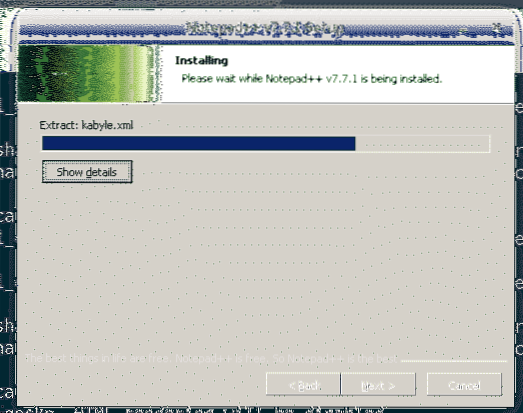
Kad instalēšana ir pabeigta, noņemiet atzīmi no izvēles rūtiņas Palaidiet Notepad++ izvēles rūtiņu (pēc izvēles) un noklikšķiniet uz Pabeigt.
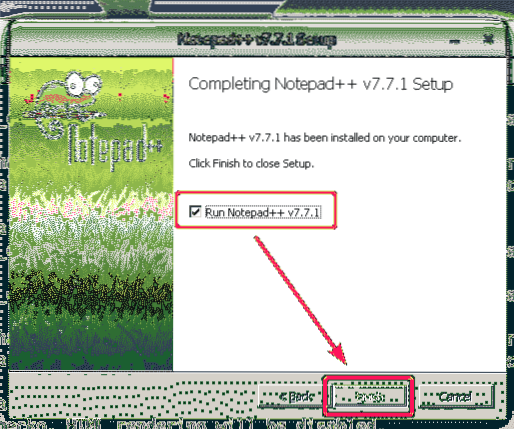
Notepad ++ palaišana:
Tagad, kad esat instalējis Notepad ++, tas automātiski jāuzskaita Debian 10 lietojumprogrammu izvēlnē, kā redzat zemāk redzamajā ekrānuzņēmumā. Lai to sāktu, vienkārši noklikšķiniet uz ikonas Notepad ++.
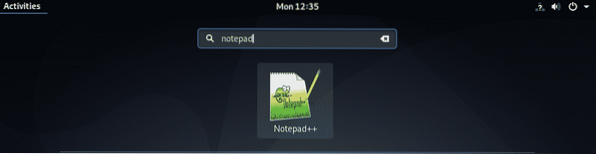
Kā redzat, Notepad ++ darbojas pareizi.
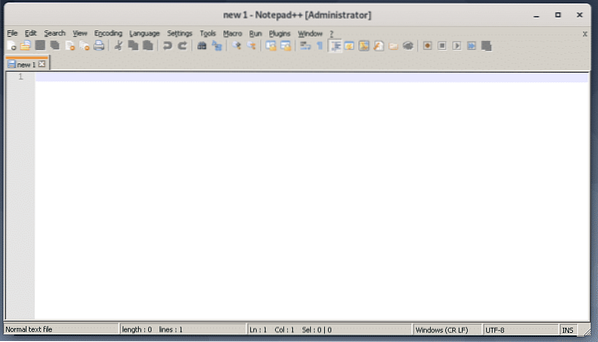
Dažām lietotnēm, iespējams, nav piekļuves, izmantojot Debian 10 lietojumprogrammu izvēlni. Tādā gadījumā jums tas jāsāk manuāli.
Vīns glabā visus failus mapē ~ /.vīns direktorijā. Lai atvērtu ~ /.vīns direktorijā ar nautilus failu pārvaldnieku, izpildiet šādu komandu:
$ nautilus ~ /.vīns
Iekš ~ /.vīns direktorijā, jābūt a disks_c / direktorijā. Tas ir virtuālais C: / disks tām Windows lietotnēm, kuras esat instalējis, izmantojot Wine.
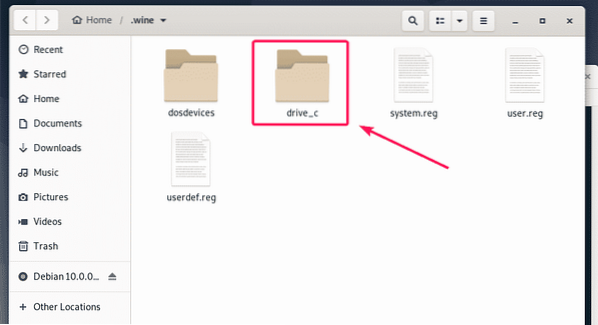
Iekš disks_c / direktorijā, jums ir ierastais Programmu faili/ un Programmu faili (x86) / Windows direktoriji. Vietnē tiks instalēta 64 bitu programmatūra Programmu faili/ direktorija un 32 bitu programmatūra tiks instalēta vietnē Programmu faili (x86) / direktoriju, ja vien tas nav norādīts instalēšanas laikā.
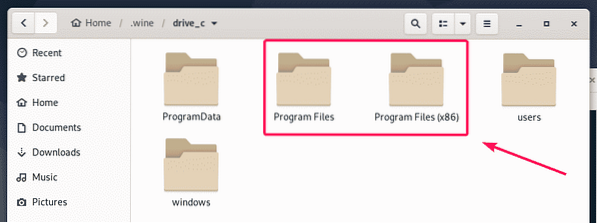
Manis instalētā lietotne Notepad ++ ir 64 bitu programma. Tātad, tas ir pieejams sadaļā Programmu faili/ direktoriju, kā redzat.
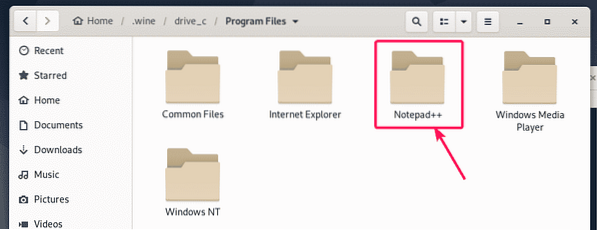
Iekš Notepad ++ / direktoriju, bloknots++.exe ir pieejams. Šis ir galvenais izpildāmais fails, kas atbild par programmas Notepad ++ palaišanu.
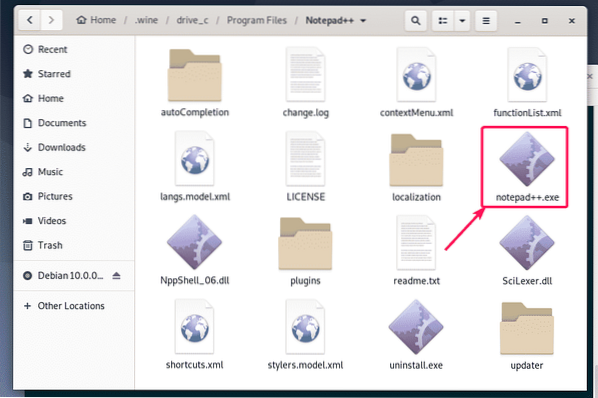
Tagad atveriet terminālu šajā direktorijā, izmantojot peles Right Mouse klikšķi uz direktorija un atlasot Atvērts terminālā.
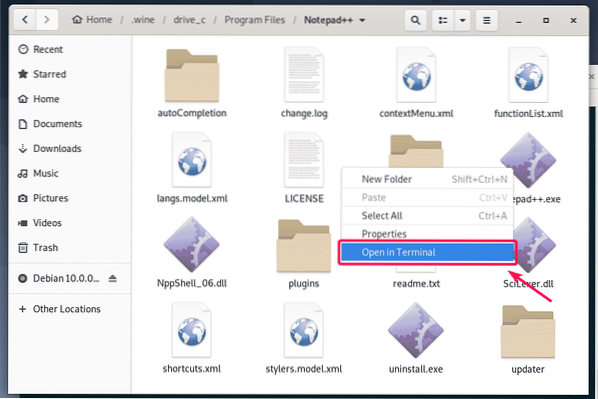
Tagad, lai pārbaudītu, vai bloknots++.exe var sākt Notepad ++, palaidiet šādu komandu:
$ vīna piezīmju blociņš++.exe
Notepad ++ darbojas. Lieliski!
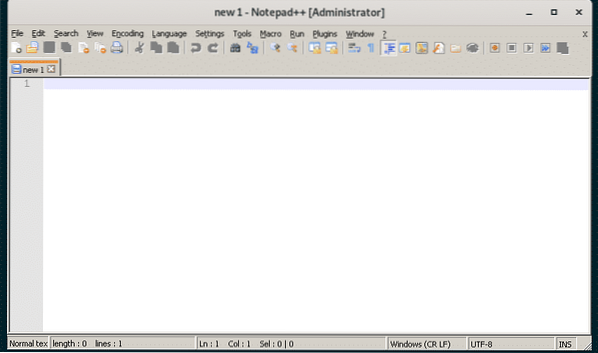
Tagad atrodiet pilnu ceļu uz bloknots++.exe izpildāms ar šādu komandu:
$ echo "$ (pwd) / piezīmju bloks++.exe | | sed 's / / \\ / g'PIEZĪME: Aizvietot bloknots++.exe ar programmas nosaukumu, kuru mēģināt palaist.
Ievērojiet šīs komandas izvadi, jo tas drīz būs vajadzīgs.

Tagad izveidojiet darbvirsmas saīsnes failu bloknots.darbvirsma iekš ~ /.local / share / applications direktoriju ar šādu komandu:
$ nano ~ /.local / share / applications / notepad.darbvirsma
Tagad failā ierakstiet šādas koda rindas.
[Ieraksts darbvirsmā]Nosaukums = Notepad++
Kategorijas = Attīstība
Komentārs = vienkāršs teksta redaktors
Kodējums = UTF-8
Exec = vīns / mājas / šovons /.vīns / drive_c / Program \ Files / Notepad ++ / notepad++.exe
StartupNotify = nepatiesa
Termināls = nepatiesa
Tips = Lietojumprogramma
Versija = 1.0
PIEZĪME: Neaizmirstiet aizstāt treknraksta tekstu ar komandas izvadi, kuru es jums teicu atzīmēt iepriekš.
Fināls bloknots.darbvirsma fails izskatās šādi. Tagad saglabājiet failu, nospiežot
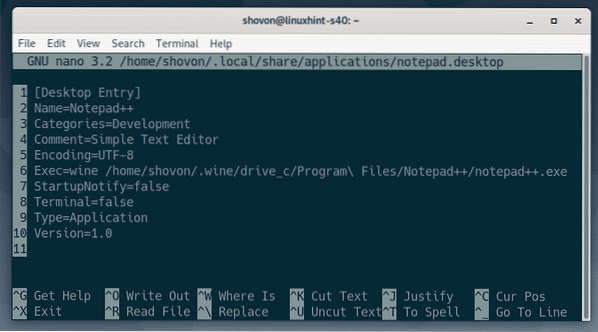
Tagad pievienojiet izpildāmo atļauju bloknots.darbvirsma failu ar šādu komandu:
$ chmod + x ~ /.local / share / applications / notepad.darbvirsma
Tagad jums vajadzētu būt iespējai atrast jaunu darbvirsmas ierakstu Debian 10 lietojumprogrammu izvēlnē. Noklikšķiniet uz tā, lai sāktu vēlamo programmu.
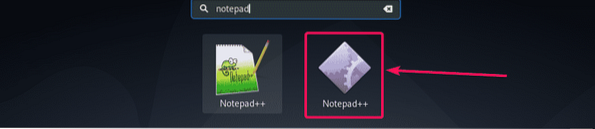
Kā redzat, Notepad ++ sākas kā parasti.
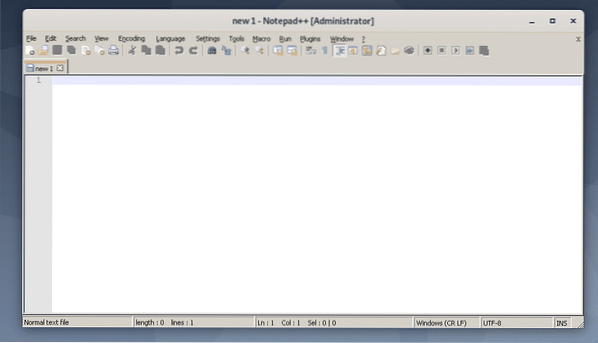
Tātad, tā jūs instalējat Wine uz Debian 10 un instalējat Windows lietojumprogrammu, izmantojot Wine uz Debian 10. Paldies, ka izlasījāt šo rakstu.
 Phenquestions
Phenquestions


